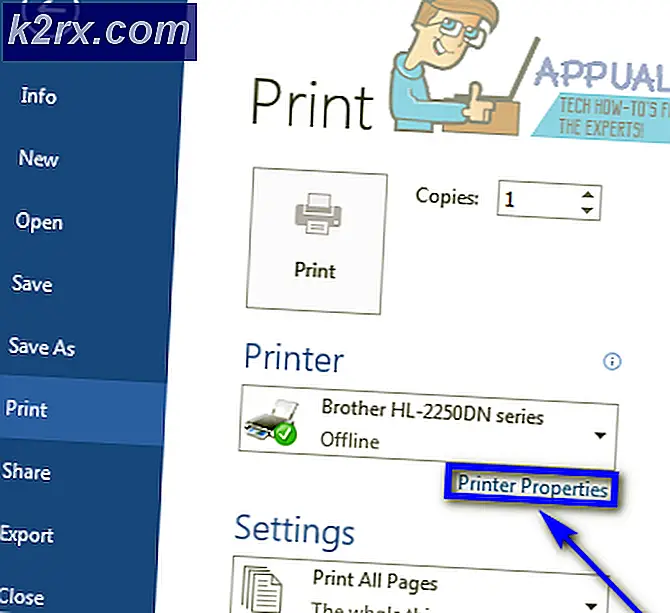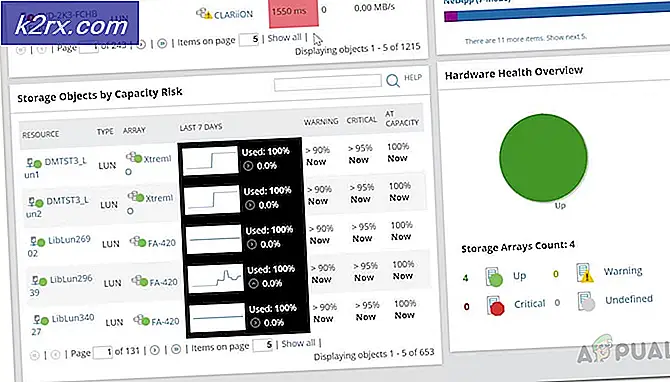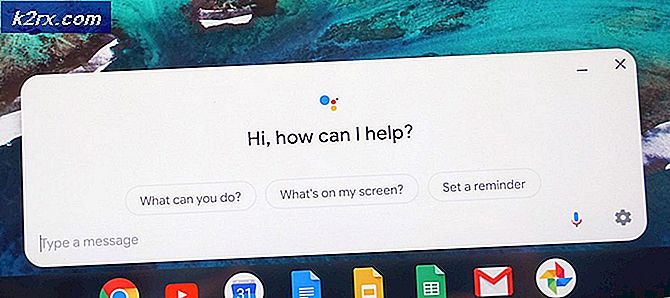Korrupt indholdsfejl ‘mail.google.com’
Det her 'Korrupt indholdsfejl‘Vises typisk, når Firefox-brugere forsøger at få adgang til webversionen af Gmail. Problemet er bekræftet, at det forekommer med flere Gmail-domæner, herunder .com, .uk., Og .ru.
Dette problem opstår oftest på grund af en delvist fejlbehæftet servicearbejdertjeneste. Hvis det er tilfældet, er løsningen meget let - afmeld den simpelthen fra din Firefox-browser, og du er klar til at gå. Andre potentielle syndere er beskadiget Gmail-cookie / cache eller en Firefox-fejl, der blev løst med de nyeste builds.
Men senest kan dette problem muligvis dukke op på grund af en nylig Mozilla-politikændring, der får Firefox til at mistro offentlige netværk. I dette tilfælde kan du løse problemet ved at skifte din netværksprofil til offentlig.
Bemærk: Her er, hvis du vil have en hurtig løsning hvordan man bruger Gmail offline i Chrome.
Sådan løses den ødelagte indholdsfejl, når du får adgang til Gmail?
1. Afmeld Gmail-medarbejderen
En af de mest almindelige rettelser til dette problem er at få adgang til vinduet Service Workers i Firefox og afregistrere den post, der er knyttet til Gmail.
En servicearbejder er et script, der kører i browserbaggrunden, separat for en webside. Dette muliggør funktioner, der ikke kræver en webside eller brugerinteraktion. I de fleste tilfælde letter servicearbejdere push-underretninger og baggrundssynkronisering. Som du kan forestille dig, har Gmail en servicearbejder til begge disse funktioner.
Som det viser sig, har flere berørte brugere formået at rette 'Korrupt indholdsfejl'Problem i Gmail ved at åbne vinduet Service Workers i Firefox og afregistrere den post, der er knyttet til Gmail.
Opdatering: Ifølge forskellige berørte brugere er dette ikke en vedvarende løsning, da problemet har potentialet til at vende tilbage efter nogen tid.
Efter at have gjort dette og registreret det igen, har de fleste berørte brugere bekræftet, at problemet er løst.
Her er en hurtig guide til at gøre dette fra din Firefox-browser:
- Sørg for, at du har en pålidelig forbindelse til internettet.
- Åbn din Firefox-browser, og indsæt følgende kommando i navigationslinjen, og tryk på Gå ind at lande direkte ind på siden Service Workers:
om: servicearbejdere
- Når du når frem til det rigtige Side find blot den post, der er knyttet til din Gmail, og klik på Afmeld knap.
- Når servicearbejderen er fjernet, skal du genstarte din browser og forsøge at oprette forbindelse til Gmail igen.
I tilfælde af det samme 'Korrupt indholdsfejl'Stadig forekommer, flyt ned til den næste potentielle løsning nedenfor.
2. Genindlæs siden uden cache
Hvis den første metode har fungeret, men du leder efter en endnu hurtigere tilgang, kan du opnå de samme slutresultater ved at tvinge Gmail-siden til at indlæse uden cachelagrede data. Men husk, at dette som den første metode ikke er en vedvarende løsning - Chancerne er, at problemet dukker op igen, næste gang du åbner Gmail normalt.
For at tvinge Gmail-siden til at indlæse uden, skal du blot besøge den side, der fejler med 'Korrupt indholdsfejl'Udgave og tryk Ctrl + F5 eller Ctrl + Skift + R.
Når du har gjort dette, skal siden genindlæses normalt uden problemer.
Hvis genvejen ovenfor lykkedes, er her en hurtig guide til permanent rengøring af cachen i din Firefox-browser:
- Sørg for, at alle andre Firefox-faner (undtagen den, du aktivt bruger) er lukket.
- Klik på handlingsknappen i øverste højre hjørne af skærmen, og klik derefter på Muligheder fra den genvejsmenu, der netop dukkede op.
- Når du er inde i indstillingsmenuen, skal du vælge Privatliv og sikkerhed fanen fra venstre tabel. Rul derefter ned til Cookies og webstedsdata menuen og klik på Slet data.
- For at starte processen skal du klikke på Ryd for at starte processen med at rense din browser for cachelagrede webindholdsdata.
- Genstart din browser og se om problemet er løst.
Hvis du stadig støder på den samme fejl, eller hvis du leder efter en langvarig løsning, skal du gå ned til den næste metode nedenfor.
3. Opdater Firefox til den nyeste version
Som det viser sig, kan dette særlige problem også opstå på grund af Mozilla Firefox-fejl der blev rapporteret at forekomme på Windows 10 og Windows 8.1 builds. Heldigvis er Mozilla allerede opmærksom på dette problem og har allerede udgivet et hotfix til problemet.
For at udnytte dette hotfix skal du opdatere Firefox til den nyeste tilgængelige version. Flere berørte brugere, der tvang deres browser til at opdatere, har rapporteret, at problemet endelig blev løst næste gang de genstartede deres browser.
Her er en hurtig guide til opdatering af Firefox til den nyeste version:
- Åbn Mozilla Firefox, og klik på handlingsknappen i øverste højre hjørne. Vælg derefter på Hjælp undermenu, og klik derefter på Om Firefox.
- Når du er inde i Om Mozilla Firefox menu, skal du klikke på Genstart for at opdatere Firefox, vent derefter på, at processen er afsluttet. Når du ser UAC (brugerkontokontrol) prompt tilknyttet Firefox-opdateringen, skal du klikke på Ja for at give administratoradgang.
- Når din Firefox er genstartet, skal du prøve at få adgang til Gmail igen og se om 'Korrupt indholdsfejl'Problemet opstår stadig.
Hvis problemet stadig sker, skal du gå ned til den næste potentielle løsning nedenfor.
4. Slet lagrede data til Gmail
Som det viser sig, kan du muligvis også løse problemet ved manuelt at søge til placeringen af den gemte datamappe i Gmail og slette dens indhold.
Flere berørte brugere har bekræftet, at denne handling er det, der endelig tillod dem at se deres Gmail-indbakke i Firefox uden at støde på 'Korrupt indholdsfejl' problem. I modsætning til de fleste rettelser, der hidtil er omtalt, rapporteres dette ofte som en permanent løsning, da det slipper af med de data, der kan forårsage problemet.
Her er en hurtig guide til sletning af den gemte datamappe til Gmail ved hjælp af File Explorer:
- Sørg for, at Firefox og enhver anden tilknyttet forekomst (som et tilføjelsesprogram eller browsersikkerhedsprogram) er helt lukket.
- Trykke Windows-tast + R at åbne en Løb dialog boks. Skriv derefter '% brugerprofil% \ AppData \ Roaming \ Mozilla \ Firefox \ Profiles \'Og tryk Gå ind for at åbne profilmappen i Mozilla Firefox.
- Når du er inde i Profiler dobbeltklik på den mappe, der slutter med .Standard (ikke standardudgivelse).
- Når det er lykkedes dig at komme ind i den korrekte profil, skal du blot højreklikke på mappen tilknyttet Gmail og vælge Slet fra genvejsmenuen.
- Så snart du sletter mappen, skal du starte din browser og se, om problemet er løst ved næste systemstart.
Hvis du stadig støder på 'Korrupt indholdsfejl'Problem, gå ned til næste metode nedenfor.
5. Skift netværksprofil
Som det viser sig, har Mozilla Firefox en tendens til at forhindre brugere i at få adgang til Gmail og andre webtjenester, der bruger servicearbejdere i tilfælde, hvor netværkstjenesten er indstillet til Offentlig. Dette er en del af en nylig politisk ændring, som Mozilla håndhævede i slutningen af 2019.
Heldigvis, hvis dette scenarie er anvendeligt, kan du nemt løse problemet ved at ændre din netværksprofil fra Offentlig til Privat. Denne procedure er blevet bekræftet at være effektiv af flere forskellige berørte brugere.
Her er en hurtig guide til ændring af netværksprofilen til Privat:
Bemærk: Nedenstående trin kan følges, uanset hvilken Windows-version du bruger.
- Trykke Windows-tast + R at åbne en Løb dialog boks. Indtast i tekstfeltet ‘Ms-indstillinger: netværk-ethernet hvis du bruger en kabelforbindelse eller 'ms-indstillinger: netværk-wifi'Hvis du har forbindelse via en Wi-Fi-forbindelse.
- Når du er inde i netværksmenuen, skal du klikke på din aktive internetforbindelse. Vælg derefter det skifte, der er tilknyttet, fra det næste vindue Privat. Hvis du bliver bedt om det af UAC (brugerkontoprompt), klik Ja at give administrative rettigheder.
- Genstart din maskine, og se om problemet er løst ved næste systemstart.